Zoom, Covid -19 salgını sırasında merkez sahneye çıkan popüler çevrimiçi toplantı platformunuzdur. Çok büyük bir sabit disk alanı kaplayan büyük bir uygulamadır ve bu nedenle kullanmadığınızda Mac'te Zoom'u kaldırın.
en iyi ne kadar yapabilirsin Mac'iniz için sistem depolama alanını temizleyin? Dijital bir çözüm kullanarak veya yerleşik yöntemler kullanarak kullanabileceğiniz birçok yöntem vardır. Bu makalenin 1. bölümünde, sizi iletişim çözümünü kaldırmaya itebilecek nedenlere bakacağız. 2. bölümde, denemeniz ve keşfetmeniz gereken bazı manuel yöntemlere bakacağız.
Son olarak, uygulama işlevlerini minimum çabayla yönetmek için etkileşimli ve basit bir araç seti olan yazılımın kullanımı olan otomatik seçeneğe bakacağız. Okumaya devam edin ve daha fazla ayrıntı öğrenin.
1. Bölüm: Neden Mac'te Zoom'u Kaldırın?Bölüm #2: Mac'te Zoom'u Kaldırmak İçin Manuel YöntemlerBölüm #3: Mac'te Zoom'u Kaldırmanın En İyi ve Otomatik YoluSonuç
1. Bölüm: Neden Mac'te Zoom'u Kaldırın?
yakınlaştırma sanal bir toplantıyı yönetmek için sınırsız sayıda kişiye sahip ünlü bir iletişim platformudur. Sabit disk alanını kaplayabilen çok büyük bir dosyadır.
Ancak, diğer katılımcılar veya toplantı sahibi tarafından tercih edilen daha iyi bir iletişim platformuna sahip olduğunuzda Mac'te Zoom'u kaldırmak zorunda kalabilirsiniz. İkincisi, uygulama arızalanmaya başladığında, dosyaları sistemden de kaldırabilirsiniz.
Bu, arızayı gideren güncelleme yardımcı programıyla yeniden yüklemenize ve daha iyi bir sürüm almanıza yardımcı olur. Ayrıca, sabit disk alanınızdan tasarruf etmek istediğinizde, onu Mac aygıtından da kaldırabilirsiniz. Zoom'u kaldırmanızın nedeni nedir?
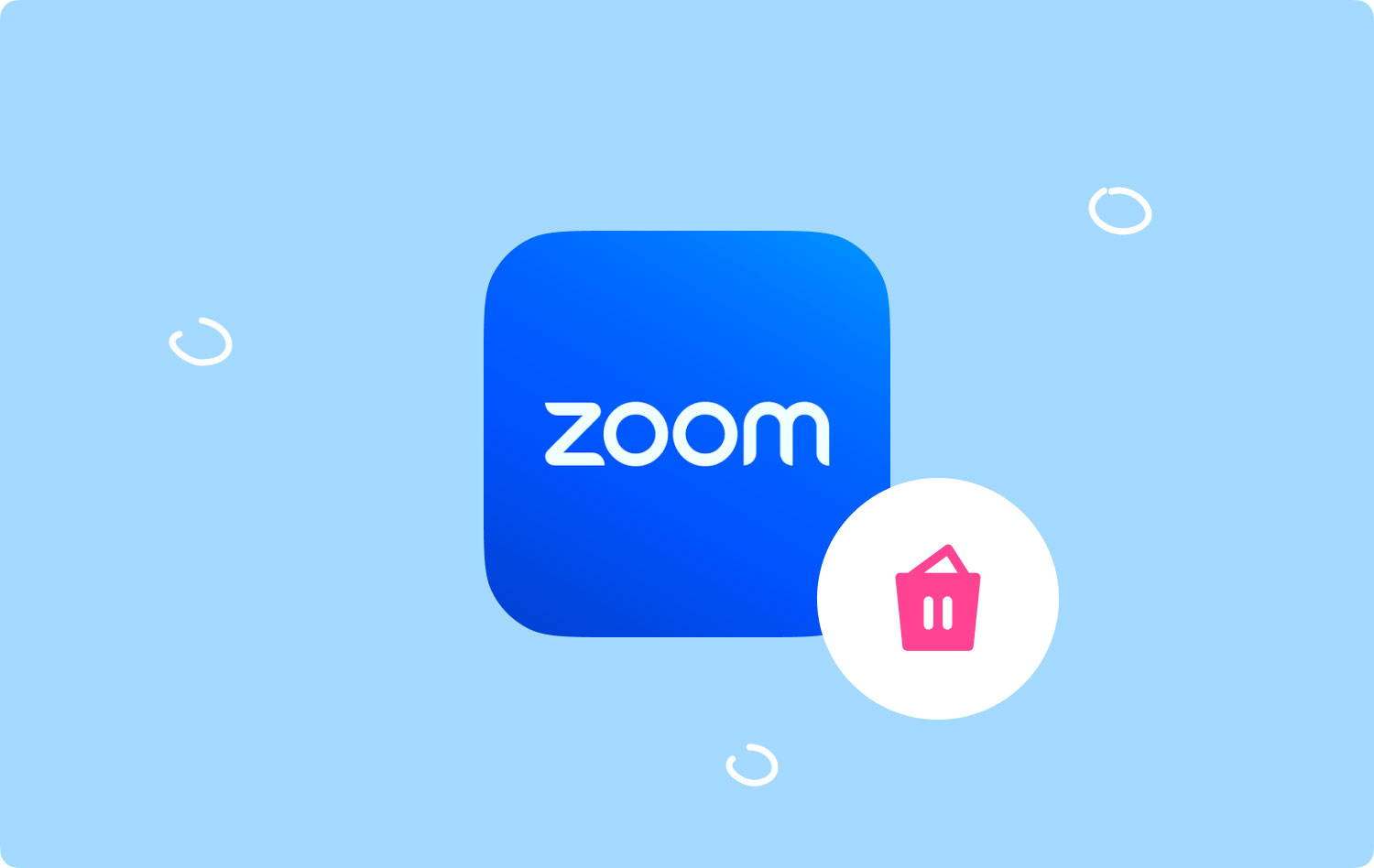
Bölüm #2: Mac'te Zoom'u Kaldırmak İçin Manuel Yöntemler
Dijital bir çözüm düşünmediğinizde, dosyaların kaldırılması söz konusu olduğunda manuel yöntem tercih edeceğiniz seçenektir. Bu, dosyaları Mac aygıtından tek tek kaldırmanız gerektiği anlamına gelir.
Özellikle Mac aygıtından kaldırmanız gereken çok sayıda dosyanız olduğunda yorucu olabileceğinden, sabır ve zaman gerektiren karmaşık bir işlevdir. İşte iki seçeneğin prosedürü.
1. Seçenek: Finder Kullanılarak Mac'te Zoom Nasıl Kaldırılır
Finder seçeneği, dosyaları çeşitli depolama aygıtlarından aramanız ve onları Çöp Kutusu Klasörüne yerleştirmek için bir prosedür izlemeniz anlamına gelir. İşte rehber:
- Finder menüsünü açın ve Kütüphane erişim seçeneği Uygulamalar menüsü.
- Klinik yakınlaştırma uygulamalar listesinden.
- Bu klasördeki sistemden kaldırmanız gereken tüm dosyaları seçin ve “Çöp Kutusuna GönderÇöp Klasöründeki tüm dosyalara sahip olmak için ”.
- Çöp Klasörünü açın ve dosyaları seçin ve “Empty TrashÇöp Kutusu Klasöründeki tüm dosyaları kaldırmak için ”.

Finder'ı kullanarak Mac'te Zoom'u kaldırmak için herhangi bir deneyime ihtiyacınız var mı?
2. Seçenek: Kaldırıcıyı Kullanarak Mac'te Zoom Nasıl Kaldırılır
Yakınlaştırma bir App Store uygulama dolayısıyla onunla birlikte gelen bir kaldırıcı ile birlikte gelir. Ancak, bunun kullanılması yalnızca uygulama paketini kaldırır, farklı depolama konumlarına yerleştirilmiş ilgili dosyaları kaldırmaz. Sonuç olarak, işte prosedür:
- Mac cihazınızda, Zoom uygulamasını ve çalışan tüm dosyaları kapatın Mac cihazında.
- Masaüstüne gidin ve Zoom uygulamasını arayın ve vurgulayın ve sağ tıklayın bir menüye erişmek için “kaldırma” dosyaları sistemden kaldırmak için.
- Onay simgesi için bekleyin ve tamamlama bildirimi için bekleyin.
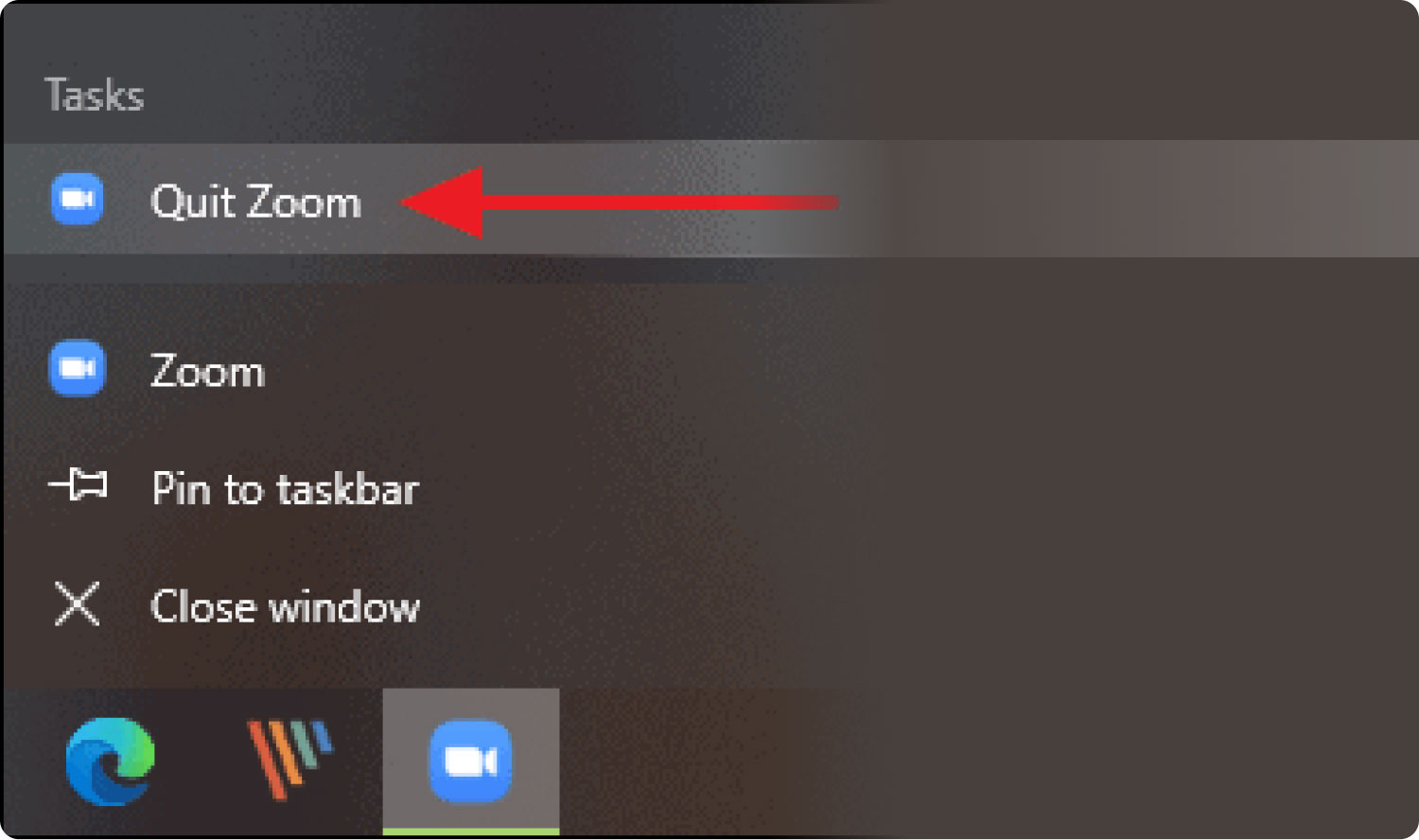
Bu, hiçbir harici entegrasyon veya eklenti gerektirmeyen basit bir işlemdir.
Bölüm #3: Mac'te Zoom'u Kaldırmanın En İyi ve Otomatik Yolu
Karmaşık manuel işlemler size göre değilse, Mac temizleme işlevlerini otomatikleştiren dijital bir çözüm olan Mac Cleaner'ı arayın. TechyCub Mac Temizleyici deneyim seviyesinden bağımsız olarak tüm kullanıcılar için ideal olan basit ve kullanıcı dostu bir arayüz üzerinde çalışır.
Mac Temizleyici
Mac'inizi hızla tarayın ve gereksiz dosyaları kolayca temizleyin.
Disk kullanımı, CPU durumu, bellek kullanımı vb. dahil olmak üzere Mac'inizin birincil durumunu kontrol edin.
Basit tıklamalarla Mac'inizi hızlandırın.
Bedava indir
Ayrıca, diğer araç takımlarının yanı sıra Uygulama Kaldırıcı, Önemsiz Temizleyici, Parçalayıcı ve Büyük ve Eski Dosyaları Kaldırıcıyı içeren araç setleriyle birlikte gelir. İşte bu uygulama ile gelen özelliklerden bazıları:
- Dosya veya uygulama olarak sınıflandırılmayan tüm gereksiz dosyaları kaldırmak için bir parçalayıcı ile birlikte gelir.
- Önceden yüklenmiş veya App Store'da bulunan dijital çözümleri kaldırmak için bir Uygulama kaldırıcı ile birlikte gelir.
- Sistem dosyalarını yanlışlıkla silinmeye karşı korumak için bir koruma yardımcı programı ile birlikte gelir.
- Dosyaları sistemden algılamak ve kaldırmak için Mac cihazını incelemek üzere bir tarayıcı ile birlikte gelir.
- Önemsiz dosyaları, bozuk dosyaları, artık dosyaları ve yinelenen dosyaları en az çabayla kaldırmak için bir önemsiz temizleyici ile birlikte gelir.
İşte kullanmak için basit prosedür Mac'te Zoom'u kaldırın:
- App Store'da Mac Cleaner'ı indirin, kurun ve çalıştırın ve arayüzde durum bildirimini alana kadar bekleyin.
- Seçin Uygulama Kaldırıcı özellikler listesi arasında ve tıklayın taramak arayüzdeki tüm uygulamaların bir listesine sahip olmak.
- Görünen tüm dosyaları seçin ve “Temiz” temizleme işlemini başlatmak için “Temizlik Tamamlandı”Simgesi.

Bu, ister eski ister yeni sürüm olsun, Mac cihazlarının otomatik temizliğini yönetmek için basit bir uygulama değil mi?
İnsanlar ayrıca okur 6'de Mac için Önerilen En İyi 2023 Uygulama Kaldırıcı Rehberi Mac'te WhatsApp'ı En Etkili Şekilde Kaldırma
Sonuç
Açıktır ki, otomatik ve manuel süreç arasında Mac'te Zoom'u kaldırın, tüm Mac temizleme işlevlerini en az çabayla yönetmek için yazılımı kullanmayı tercih edersiniz.
Seçeneğin seçimi, elinizde ne olduğuna bağlıdır. Programcılar ve yazılım geliştiriciler için Terminal seçeneği daha da kolay bir seçenektir. Mac Cleaner'a bakmanıza rağmen başka Mac için depolama temizleyicileri ayrıca deneyebilir, keşfedebilir ve pazarın sunduğu şeylerden en iyi şekilde yararlanabilirsiniz. Bu yüzden denemekten çekinmeyin!
